
Vo výskumnej spoločnosti, pani Annie, praktikantka so základnými znalosťami o exceli, vybudovala finančný model, ale finančné prostriedky modelu sa, žiaľ, nezhodovali.
 Pani Annie išla do každej bunky, aby zistila, kde sa model pokazil, ale zmätená bola bunka múdry a nedokázala zistiť chybu.
Pani Annie išla do každej bunky, aby zistila, kde sa model pokazil, ale zmätená bola bunka múdry a nedokázala zistiť chybu.
Annie bola frustrovaná a premýšľala: „Vytvorenie finančného modelu je také ľahké, ale audit finančného modelu je únavná úloha. Prial by som si, aby som mohol preskúmať niektoré úžasné vynikajúce odkazy na audit finančných modelov. “
V tejto myšlienke Annie išla k jej priateľke menom Annika, ktorá pracovala ako vedecká výskumná analytička v tej istej spoločnosti. Annie jej povedala tento problém a pani Annika jej pomohla preskúmať niekoľko úžasných skratiek v oblasti auditu finančných modelov. Pozrime sa, čo učila Annie.
Finančný model a skratky programu Excel
-
Ctrl page down / Ctrl page up
Finančný model má na navigáciu rôzne hárky. Pomocou myši môžete prechádzať týmito hárkami každú chvíľu a potom to môže byť trochu ťažké. Aby ste sa vyhli používaniu myši, použite klávesovú skratku CTRL + Page up ALEBO Ctrl + Page Dwn na navigáciu do rôznych pracovných hárkov.,
-
Kláves F2
Kláves F2 klávesnice sa používa, ak chcete vedieť: -
- Vzorec použitý na výpočet určitej položky
- Bunky použité na výpočet vzorca
- Upravte vzorec
Odporúčané kurzy
- Finančné modelovanie odbornej prípravy v oblasti odevov
- Online tréning v oblasti private equity modelovania
- Certifikačný kurz finančného modelovania bánk
- Školenie online o finančnom modelovaní a oceňovaní
Predpokladajme, že chcete skontrolovať, ktorý vzorec sa používa a ktoré bunky sa berú do úvahy pri výpočte EBITDA.
Za týmto účelom prejdite do požadovanej bunky EBITDA a kliknite na kláves F2.
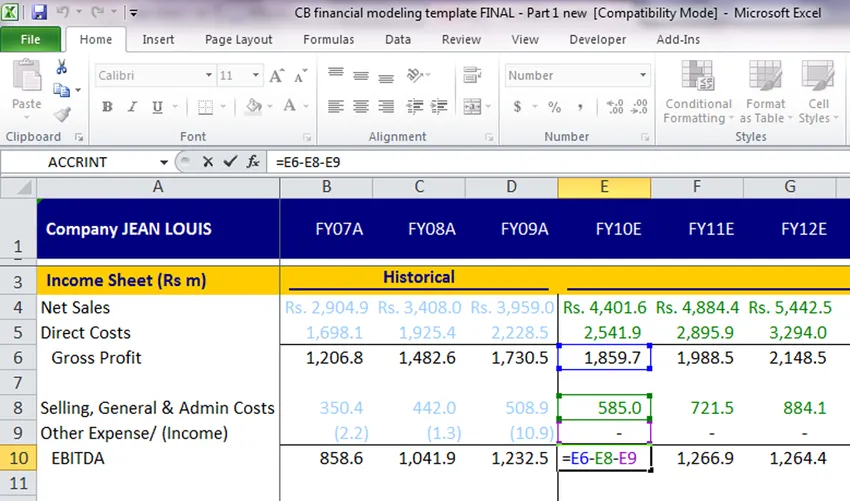
Uvidíte niečo také, kde bunky, ktoré sa používajú na výpočet, boli zvýraznené rôznymi farbami. Teraz, ak chcete zmeniť bunku prepojenú vo vzorci Ie na výpočet EBITDA, ak chcete použiť F8 namiesto E8, stačí kliknúť do zvýrazneného obdĺžnika a presunúť myšou do požadovanej bunky. Zmeny sa začlenia
Vystúpiť z neho Kliknite na ľubovoľnú bunku tabuľky alebo kliknite na kláves ESC na doske s klávesmi.
-
Ctrl (
Efektívny finančný model nemá hárok prepojený iba z jedného pracovného hárka, ale obsahuje bunky prepojené z rôznych pracovných hárkov z toho istého pracovného hárka.
Predstavte si situáciu, keď sa vaša súvaha nezhoduje z dôvodu nesprávneho prepojenia úrokových nákladov a musíte si overiť, ku ktorej bunke je pripojený. Úrokové náklady vo výkaze ziskov a strát musia byť prepojené s harmonogramom úrokových nákladov, ktorý je k dispozícii na rôznych pracovných listoch.
Čo urobíte, aby ste prekonali túto situáciu? Skontrolujete číslo bunky, s ktorou je spojená, a prejdete na tento pracovný hárok a ručne zistíte, ktorá bunka to bola? Nemyslíte si, že je to tiež časovo náročné a mätúce?
Na prekonanie tohto problému použite klávesovú skratku CTRL + (.Táto skratka vás privedie do bunky, z ktorej je prepojená.
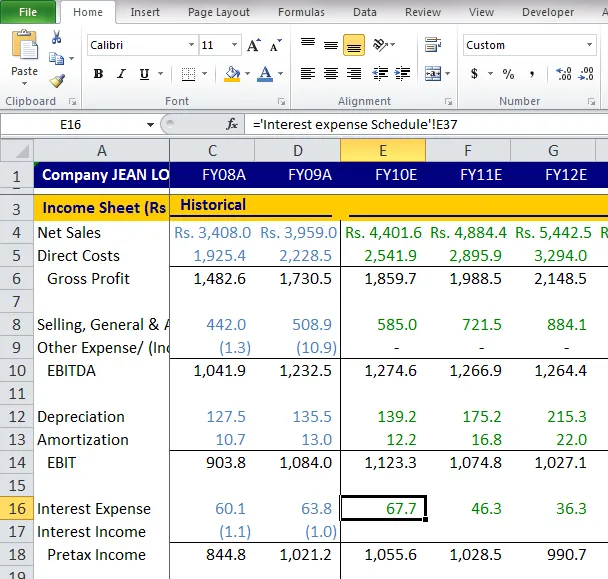
Teraz musíte skontrolovať, odkiaľ sa úrokové náklady spojili, takže choďte do bunky, ktorú chcete skontrolovať, a potom použite klávesovú skratku Ctrl + ( . Táto skratka vás zavedie do bunky, s ktorou je prepojená, z ktoréhokoľvek pracovného hárka dostupného v tej istej pracovnej knihe.
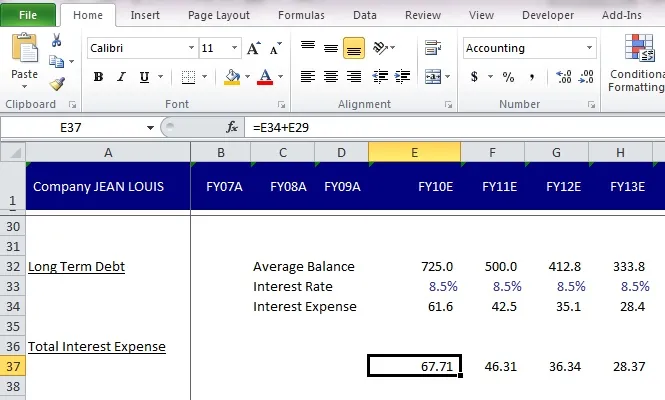
V tomto príklade teda pre náklady na úroky prinesie plán nákladov na úroky a zvýrazní sa bunka, ktorá sa spojila.
-
F5
Pomocou vyššie uvedeného tlačidla skratky ste dosiahli bunku, ktorá sa skutočne spojila. Dokončili ste však audit výkazu ziskov a strát úplne, takže sa chcete vrátiť k výkazu ziskov a strát a začať od tej istej bunky, v ktorej ste skontrolovali prepojenie a dokončili audit.
Čo teraz urobíte znova? Pomyslieť na to, ako to urobiť ručne, je zlý nápad. Na prekonanie tejto situácie použite klávesovú skratku F5.
Napríklad ste použili túto skratku ctrl + (Odkaz a dostali ste sa na stránku, na ktorú sa prepojil, a teraz sa znova vráťte do bunky úrokových nákladov vo výkaze ziskov a strát, ktorý ste prepojili. Stlačte kláves F5 na tom istom hárku, kde uvidíte bunku, na ktorú odkazuje. do a kliknite na ok.
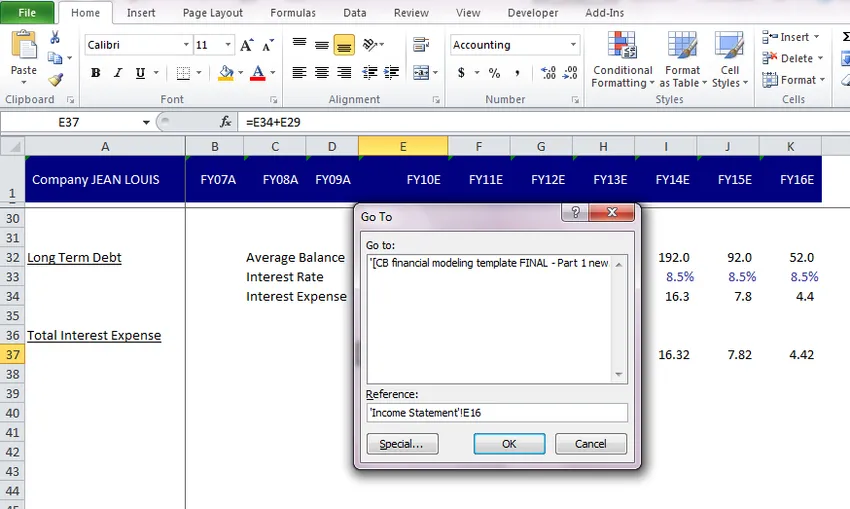
Tým sa dostanete do bunky, na ktorú odkazoval. Odkaz sa vo všeobecnosti vzťahuje na predchádzajúcu bunku, v ktorej ste boli.
-
Ctrl ~
Táto skratka sa používa tam, kde chcete pre celý pracovný hárok vidieť vzorce použité spolu. Takže choďte do ktorejkoľvek bunky pracovného hárka, kde chcete vidieť iba vzorce a stlačte CTrl + ~. Takto by to vyzeralo

Ak chcete skontrolovať bunky prepojené na výpočet EBITDA, stačí kliknúť na požadovanú bunku a bunky, ktoré sú spojené, sa zvýraznia.
Ak sa chcete vrátiť k číslam, vykonajte rovnaký postup znova a choďte do ktorejkoľvek bunky toho istého pracovného hárka a stlačte Ctrl + ~
 Pani Annie bola veľmi potešená, keď mohla preskúmať niektoré úžasné skratky programu Excel pre audit finančných modelov. Poďakovala pani Annikovej za pomoc.
Pani Annie bola veľmi potešená, keď mohla preskúmať niektoré úžasné skratky programu Excel pre audit finančných modelov. Poďakovala pani Annikovej za pomoc.
Pani Annie sa vrátila k svojmu finančnému modelu a prešla celým modelom pomocou týchto skratiek veľmi ľahko. Našla svoju chybu, napravila ju a bola veľmi šťastná, keď sa jej finančný model zviazal.
Pani Annie s úľavou v úteku uvažovala: „ Audit finančného modelu bol určite únavná práca, ale táto úžasná skratka excelu to uľahčila.“
Súvisiace kurzy: -
Skratky v programe Excel 2013
Skratky v Exceli
Preskúmajte niektoré úžasné skratky programu Excel pre audit finančných modelov, Infografika
Naučte sa šťavu z tohto článku za jednu minútu. Preskúmajte niekoľko vynikajúcich skratiek pre audit finančných modelov Infografika
Odporúčané články
Tu je niekoľko článkov, ktoré vám pomôžu získať viac podrobností o finančných modeloch auditu, stačí prejsť na odkaz.
- 10 najlepších krokov na vytvorenie kontingenčného grafu v programe Excel 2016
- 8 Úžasné a užitočné funkcie zošita Excel Excel 2016
- Top 25 užitočných pokročilých vzorcov a funkcií programu Excel